1.Kích hoạt truy cập offline
Google docs có thể truy cập offline.Điều này cho phép bạn tạo tài liệu mới, tiếp tục làm việc trên các tài liệu hiện tại, và thậm chí xem tài liệu của bạn trong khi bạn không có kết nối Internet. Khi bạn kết nối với Internet một lần nữa, những thay đổi của bạn sẽ được đồng bộ hóa trực tuyến.
Tính năng này yêu cầu Google Chrome, vì vậy nó hoạt động trên Windows, Linux, Mac OS X, và Chromebooks. Để thiết lập, mở trang web
Google Drive, nhấn vào nút bánh răng ở góc trên bên phải của trang web, và nhấn Settings.Trong phần general hãy đảm bảo "Sync your work to this computer so that you can edit offline”" được kích hoạt, và nhấn Done. Để sử dụng Google Docs trong khi Offline, chỉ cần trở về trang web Google Drive trong Chrome khi bạn không có kết nối Internet.

2.Cộng tác trong thời gian thực
Google Docs có tính năng cộng tác tốt hơn so với các phiên bản máy tính để bàn của Microsoft Office. Bạn có thể làm việc chung trong thời gian thực, và tất cả mọi người có quyền truy cập vào các tài liệu có thể chỉnh sửa nó cùng một lúc. Bạn sẽ thấy con trỏ của người khác trong tài liệu và có thể xem họ gõ trong thời gian
thực.
Click file-Share để bắt đàu chia sẻ dữ liệu.Bạn có thể mời người khác thông qua mail cá nhân hoặc cho phép bất cứ ai với một liên kết đặc biệt để chỉnh sửa tài liệu .
Chia sẻ không chỉ là về chỉnh sửa - tính năng chia sẻ có thể cho phép bạn chia sẻ một tài liệu với một hoặc nhiều người để họ có thể xem nó. Họ sẽ luôn luôn có các bản sao gần đây nhất, vì vậy điều này có thể sẽ hay hơn là gửi email cho một tập tin. Bạn cũng có thể cung cấp cho mọi người khả năng để lại ý kiến trên một tài liệu để bạn có thể biết ý của họ mà không cho phép họ chỉnh sửa tài liệu của bạn.
 3.Xuất bản một tài liệu
Google Docs cho phép bạn nhanh chóng xuất bản một tài liệu trực tuyến. Chỉ cần nhấp vào File> Xuất bản lên web và nhấn vào nút Bắt đầu xuất bản. Bạn sẽ nhận được một liên kết đến các tài liệu dưới hình thức xuất bản, vì vậy bạn có thể chia sẻ nó với những người khác và họ có thể xem nó.
Tính năng này tách biệt với tính năng chia sẻ. Khi một tài liệu được xuất bản bất cứ ai có liên kết có thể xem nó. Khi được chia sẻ, nó chỉ có thể được chia sẻ với một số ít người. Khi mọi người truy cập vào một tài liệu chia sẻ, họ sẽ thấy trình soạn thảo của Google Docs. Khi họ truy cập vào một tài liệu được công bố, họ sẽ thấy các tài liệu như một trang web thông thường.
3.Xuất bản một tài liệu
Google Docs cho phép bạn nhanh chóng xuất bản một tài liệu trực tuyến. Chỉ cần nhấp vào File> Xuất bản lên web và nhấn vào nút Bắt đầu xuất bản. Bạn sẽ nhận được một liên kết đến các tài liệu dưới hình thức xuất bản, vì vậy bạn có thể chia sẻ nó với những người khác và họ có thể xem nó.
Tính năng này tách biệt với tính năng chia sẻ. Khi một tài liệu được xuất bản bất cứ ai có liên kết có thể xem nó. Khi được chia sẻ, nó chỉ có thể được chia sẻ với một số ít người. Khi mọi người truy cập vào một tài liệu chia sẻ, họ sẽ thấy trình soạn thảo của Google Docs. Khi họ truy cập vào một tài liệu được công bố, họ sẽ thấy các tài liệu như một trang web thông thường.
4.Sửa chữa nhanh chóng của những sai lầm, sử dụng phím tắt Ctrl + 'để đi đến lỗi đánh máy tiếp theo trong tài liệu hiện tại và Ctrl +; để đi đến lỗi đánh máy trước. Điều này cho phép bạn nhanh chóng sữa lỗi chính tả chính xác mà không cần di chuyển qua các tài liệu hiện tại và tìm kiếm những đường gạch dưới màu đỏ
Google Docs gần đây cũng đã đạt được một tính năng kiểm tra chính tả cho phép bạn nhanh chóng đọc lướt qua các vấn đề trong một tài liệu hiện tại, một tính năng nó thiếu một thời gian dài - chỉ cần nhấp vào Tools> Kiểm tra chính tả để sử dụng nó..

5. Tìm kiếm và chèn link
Google Docs kết hợp sức mạnh của tìm kiếm Google để giúp bạn dễ dàng chèn các liên kết vào tài liệu hiện tại của bạn. Thay vì mở một tab trình duyệt mới và tìm kiếm một trang web mà bạn muốn liên kết, bạn có thể tìm kiếm ngay từ hộp thoại liên kết. Để làm điều này, nhấn vào Insert> tùy chọn liên kết. Gõ tìm kiếm vào hộp thoại và Google sẽ hiển thị các trang phù hợp với tìm kiếm của bạn - bấm vào một cái để tạo ra một liên kết đến địa chỉ đã chọn.

6. Quản lý từ điển cá nhân của bạn
Nếu Google Docs cho rằng một từ là một lỗi đánh máy, nhưng bạn biết đó là chính xác, bạn có thể kích chuột phải vào từ gạch dưới và chọn Thêm vào từ điển cá nhân. Sau đó, bạn có thể nhấp chuột vào Tools> từ điển cá nhân và chỉnh sửa danh sách các từ trong từ điển cá nhân của bạn. Nếu bạn vô tình thêm một từ sai chính tả vào danh sách này, bạn sẽ phải loại bỏ nó khỏi đây trước khi Google cảnh báo bạn về nó một lần nữa.
![google-docs-personal-dictionary-remove-words[4] google-docs-personal-dictionary-remove-words[4]](http://cdn8.howtogeek.com/wp-content/uploads/2014/08/650x454xgoogle-docs-personal-dictionary-remove-words4.png.pagespeed.ic.djXjM7HEbT.png)
7.Copy và Paste Với Clipboard Web
Google Docs có một tính năng web clipboard chia sẻ qua Google Docs,
, Sheets, và Slides .Clipboard này được liên kết với tài khoản Google của bạn, do đó, nó sẽ theo bạn trên tất cả các máy tính mà bạn sử dụng. Không giống như clipboard tiêu chuẩn hệ thống điều hành của bạn , clipboard web có thể chứa nhiều mặt hàng. clipboard hỗ trợ văn bản, hình ảnh, bản vẽ, và các bit dữ liệu khác từ các tài liệu của Google.
Để sử dụng tính năng này, chọn một số văn bản, nhấp vào Chỉnh sửa, sử dụng trình đơn Web Clipboard. Đây là cách tốt nhất để sao chép một số loại dữ liệu, chẳng hạn như bản vẽ, giữa các loại tài liệu khác nhau của Google. Mục bạn lưu vào clipboard web của bạn sẽ bị xóa sau 30 ngày nếu bạn không tương tác với nó
![google-docs-web-clipboard[4] google-docs-web-clipboard[4]](http://cdn8.howtogeek.com/wp-content/uploads/2014/08/650x456xgoogle-docs-web-clipboard4.png.pagespeed.ic.u3hsasFQsO.png)
8.Sử dụng các công cụ nghiên cứu
Google Docs có một bên được thiết kế để nghiên cứu - mở nó bằng cách nhấn vào Tools> Research. Bên này cho phép bạn tìm kiếm các hình ảnh, trích dẫn, và kết quả web, do đó bạn có thể dễ dàng chèn chúng vào một tài liệu giúp bạn dễ dàng để tìm kiếm các nghiên cứu học thuật và nhanh chóng chèn các ghi chú hoặc trích dẫn phù hợp với các định dạng trích dẫn MLA APA, hay Chicago. Bạn có thể nhanh chóng chèn chú thích tới các kết quả web, đó có thể là một cách dễ dàng để xây dựng một thư mục cho một bài học.

9. Cài đặt add-ons
Tiện ích là một tính năng khá mới. Đây là những bit của bên thứ ba của phần mềm được thực hiện với Google Apps Script. Bạn có thể cài đặt chúng bằng cách nhấn vào Công cụ> Manage Add-ons. Họ sau đó có thể được sử dụng từ menu Add-ons.












 Home
Home

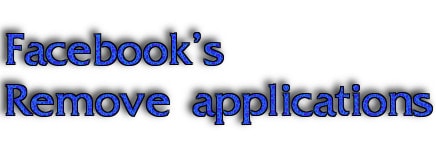
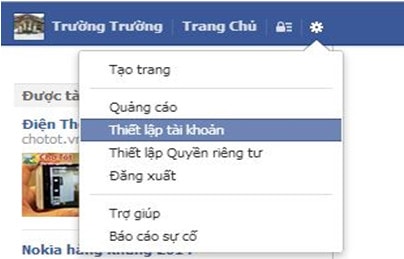
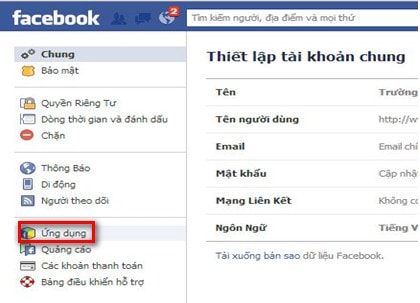
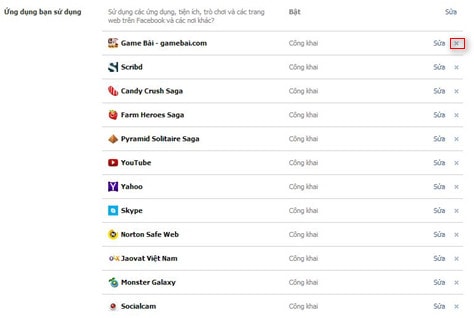
































![google-docs-personal-dictionary-remove-words[4] google-docs-personal-dictionary-remove-words[4]](http://cdn8.howtogeek.com/wp-content/uploads/2014/08/650x454xgoogle-docs-personal-dictionary-remove-words4.png.pagespeed.ic.djXjM7HEbT.png)
![google-docs-web-clipboard[4] google-docs-web-clipboard[4]](http://cdn8.howtogeek.com/wp-content/uploads/2014/08/650x456xgoogle-docs-web-clipboard4.png.pagespeed.ic.u3hsasFQsO.png)



 Previous Article
Previous Article


